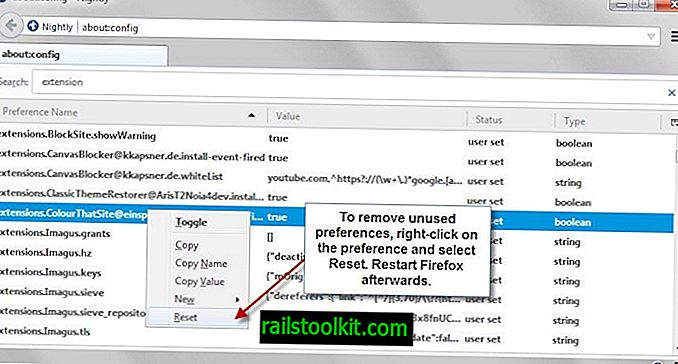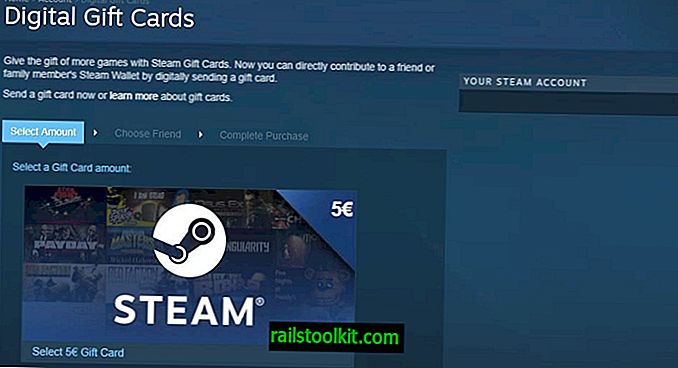Firefox un Chrome reģistrē to, ko lietotāji pēc noklusējuma ievada adreses joslā, meklēšanas joslā un tīmekļa veidlapās vietējā automātiskās pabeigšanas ierakstu datu bāzē.
Kad lietotājs vēlāk izmanto to pašu veidlapas lauku vai pārlūka elementu un sāk rakstīt rakstzīmes, kas atbilst saglabātajiem ierakstiem, tiek parādīti ieteikumi, lai paātrinātu procesu.
Atliek tikai aktivizēt kādu no ieteikumiem, ar peles, pieskāriena vai tastatūras palīdzību to ielādējot; tas paātrina procesu, jo jums vairs nav jāieraksta viss vārds, frāze vai rakstzīmju kopa.
Padoms : ja vēlaties tikai izdzēst automātiskās pabeigšanas ierakstus no Firefox vai Chromes adreses joslas, sīkāku informāciju skatiet šajā rokasgrāmatā.
Automātiskās aizpildes ieteikumu noņemšana

Tomēr gadās, ka rodas kādi ieteikumi, kas vairs nav noderīgi. Varbūt esat nepareizi ierakstījis vārdu vai frāzi, un tas visu laiku parādās ieteikumu sarakstā. Vai arī jūs agrāk izmantojāt frāzi, bet vairs to nelietojat.

Iespējams, ka iepriekš esat mēģinājis noņemt šos ierakstus, piemēram, ar peles labo pogu noklikšķinot uz tiem vai meklējot sniegtos iestatījumus, lai atrastu pārvaldības saskarnes.
Problēma ir tāda, ka nevienā pārlūkprogrammā tās saskarnē netiek parādīts visu automātiskās pabeigšanas ierakstu saraksts, un var arī nebūt skaidrs, kā izdzēst atsevišķus ierakstus, jo pārlūkprogramma nesniedz padomus vai ieteikumus, kā to izdarīt.
Piezīme . Šajā rokasgrāmatā galvenā uzmanība tiek pievērsta Firefox un Google Chrome. Rakstā aprakstītajai metodei vajadzētu darboties arī pārlūkprogrammās Firefox vai Chromium, piemēram, Pale Moon, Waterfox, Vivaldi vai Opera.
Jums ir divas iespējas, kā risināt šo problēmu:
- Dzēsiet ieteikumus atsevišķi.
- Notīriet pārlūkošanas datus un pārliecinieties, ka, attīrot tos, ir iekļauti formas dati.
Dzēsiet ieteikumus atsevišķi

Viss, kas jums jādara, lai izdzēstu atsevišķus ieteikumus no Firefox vai Chrome adreses joslas, meklēšanas joslas vai citiem veidlapu laukiem, kas tiek rādīti pārlūkprogrammās atvērtās vietnēs, ir šāds:
Firefox
- Izmantojiet tastatūras augšup un lejup vērstos taustiņus, lai atzīmētu ierakstu, kuru vēlaties izdzēst.
- Nospiediet tastatūras taustiņu Dzēst. Ja Dzēšana nedarbojas, izmantojiet taustiņu Shift-Delete.
Chrome
- Izmantojiet augšupvērsto un lejupvērsto bulttaustiņu, lai atlasītu automātiskās pabeigšanas ieteikumu.
- Izmantojiet taustiņu Shift-Delete, lai to noņemtu no Chrome atmiņas.
Ņemiet vērā, ka veidlapu laukus var aktivizēt, neko neierakstot, aktivizējot lauku un nospiežot tastatūras taustiņu Uz leju.
Taustiņiem Lappuse uz augšu un Lappuse uz leju vajadzētu darboties, lai pārlūkotu automātiskās pabeigšanas ierakstu atlasi.
Es iesaku jums pārbaudīt, vai ieraksti patiešām ir noņemti, atkārtojot šīs darbības.
Notīriet veidlapu vēsturi
Ja notīrat veidlapu vēsturi, tiek noņemts viss iepriekš ievadītais. Jūs atkal sākat ar tukšu datu bāzi, kas tiks piepildīta, lietojot Web.
Firefox

- Ielādēt: preferences # privātums pārlūka adreses joslā.
- Lapā atlasiet pogu Notīrīt vēsturi.
- Pārliecinieties, vai ir atzīmēta “Veidlapu un meklēšanas vēsture”. Pārliecinieties, vai noņemiet atzīmi no citiem ierakstiem no citām datu kopām, kuras nevēlaties izdzēst.
- Pārliecinieties, ka “laika diapazons, lai notīrītu” ir iestatīts uz visu.
- Noklikšķiniet uz pogas Notīrīt tūlīt.
Chrome

Nesen Google mainīja pārlūkošanas datu dzēšanas dialogu.
- Ielādējiet pārlūka adreses joslā chrome: // settings / clearBrowserData.
- Pārslēdzieties uz cilni Papildu.
- Pārliecinieties, ka ir pārbaudīti automātiskās aizpildes veidlapas dati. Pārliecinieties, vai nav atzīmēti dati, kurus nevēlaties izdzēst.
- Noklikšķiniet uz Notīrīt datus, lai to noņemtu.
Izlasiet šo rokasgrāmatu par pārlūkošanas datu notīrīšanu pārlūkā Chrome.
Veidlapu vēstures bloķēšana
Tīmekļa pārlūkprogrammās ir iekļautas iespējas bloķēt ierakstīto veidlapu ierakstu ierakstīšanu. Daži interneta lietotāji var vēlēties, lai ierakstīšana tiktu pilnībā atspējota izvēlētajā pārlūkprogrammā:
Mozilla Firefox

- Ielādēt: preferences # privātums Firefox adreses joslā.
- Ritiniet uz leju līdz vēsturei.
- Iestatiet vēstures opciju “Lietot pielāgoto iestatījumu”.
- Noņemiet atzīmi no “Atcerēties meklēšanas un veidlapu vēsturi”.
Google Chrome

- Ielādēt pārlūka adreses joslā hromu: // iestatījumi / automātiskā aizpilde.
- Pārslēdziet opciju Automātiskās aizpildes formas lapā, lai ieraksts tiktu parādīts pelēkā krāsā (neaktīvs).
Noslēguma vārdi
Var būt noderīgi ieteikumi, ka tīmekļa pārlūkprogrammas tiek parādītas adreses joslā, meklēšanas veidlapās un citos veidlapu laukos, jo tie var paātrināt noteiktu darbību atkārtošanu, katru reizi manuāli neievadot visu pieprasījumu.
Manuprāt, noderīgas būtu iespējas izdzēst neizmantotos veidlapu ierakstus, kas vecāki par 30 dienām, jo tas no datu bāzes noņemtu vecākus ierakstus, kuri, visticamāk, vairs nav nepieciešami.
Tagad jūs: kā jūs apstrādājat automātisko aizpildīšanu savā pārlūkprogrammā?
Saistītie raksti
- Konfigurējiet Firefox, lai tā trešo personu sīkfailus pieņemtu tikai sesijai
- Kā ātri notīrīt vietnei raksturīgos sīkfailus pārlūkā Google Chrome
- Kā notīrīt Web krātuvi izvēlētajā pārlūkprogrammā
- Kāpēc jūs varētu vēlēties laiku pa laikam iztīrīt Firefox kešatmiņu